准备步骤
在Windows上安装Git
在Windows上使用Git,可以从Git官网直接下载安装程序,然后按默认选项安装即可。
安装完成后,在开始菜单里找到“Git”->“Git Bash”,蹦出一个类似命令行窗口的东西,就说明Git安装成功!

安装好了之后配置个人用户名和邮箱
$ git config --global user.name “Your Name”
$ git config --global user.email “email@example.com”
这里加了–global表示全局配置
第一步
建立一个本地仓库,即在本地电脑建立一个文件夹
第二步
初始化远程仓库
git init
第三步
新建远程仓库
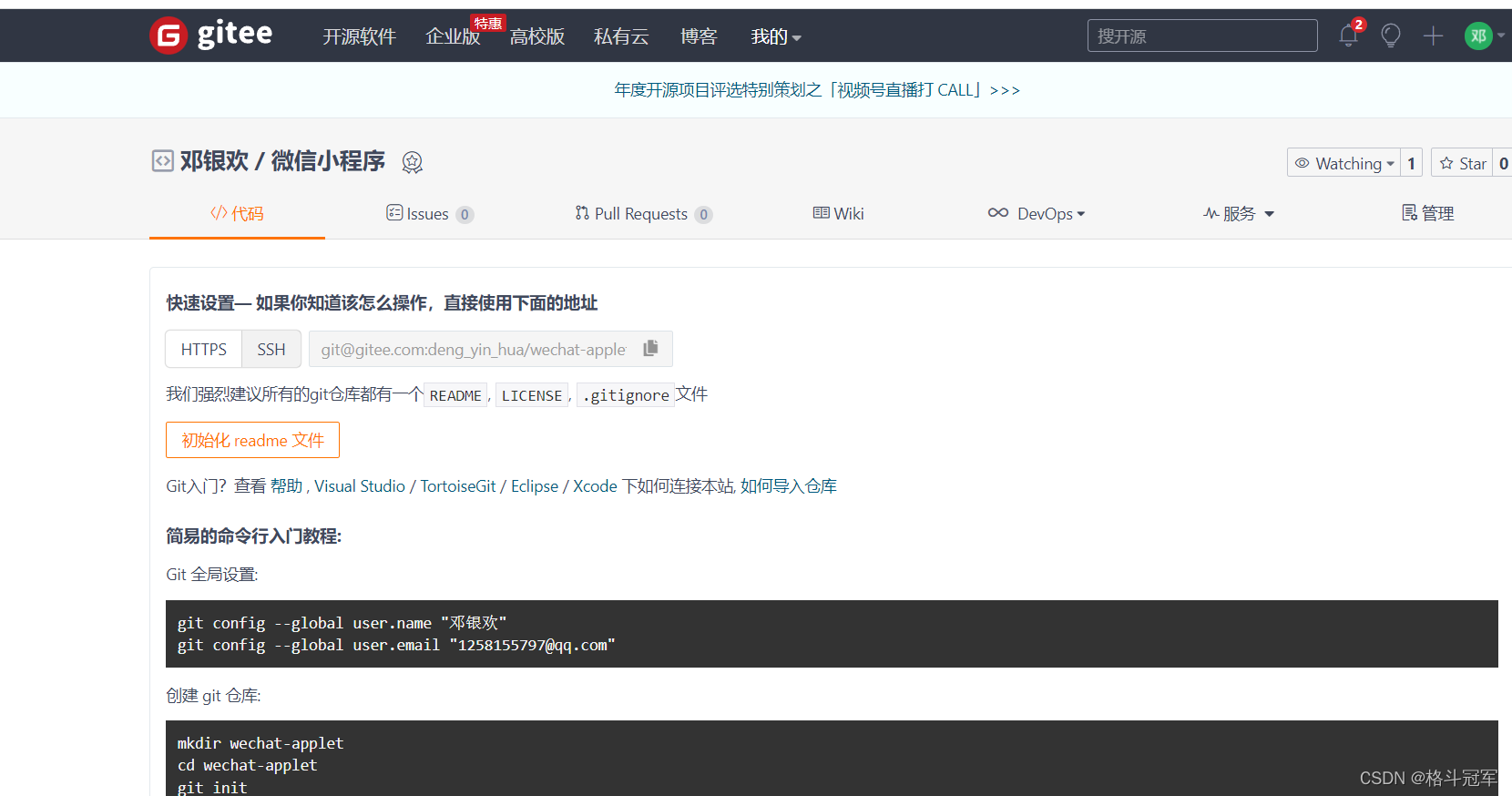
第四步
连接远程仓库
git remote add origin 码云仓库网址
在这之前需要提前给远程仓库配置好ssh秘钥
以下方法可以查看远程仓库网址:
1.选中仓库进入
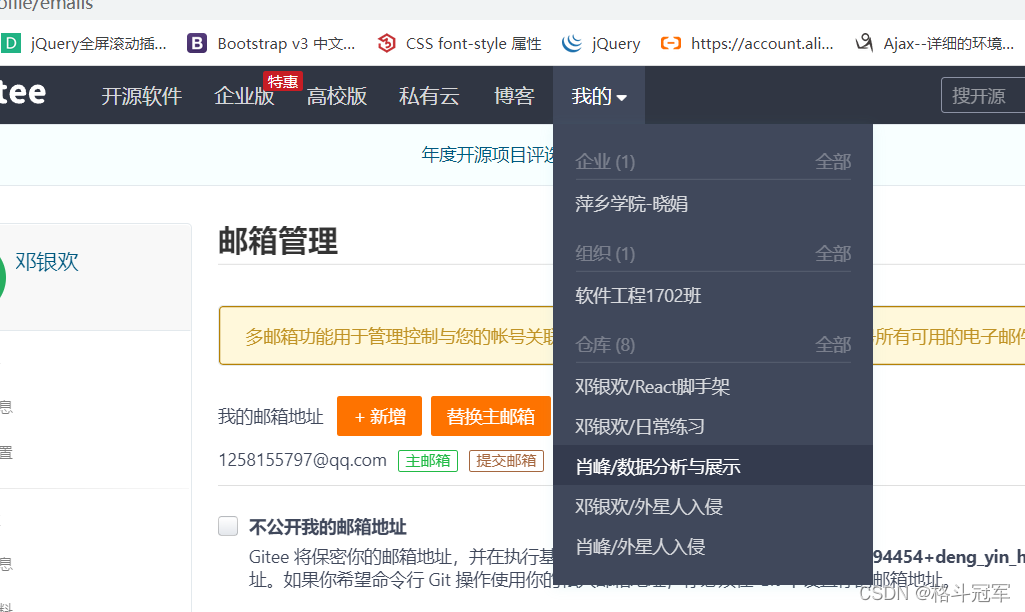
2.在克隆出选查看仓库的ssh或者http网址
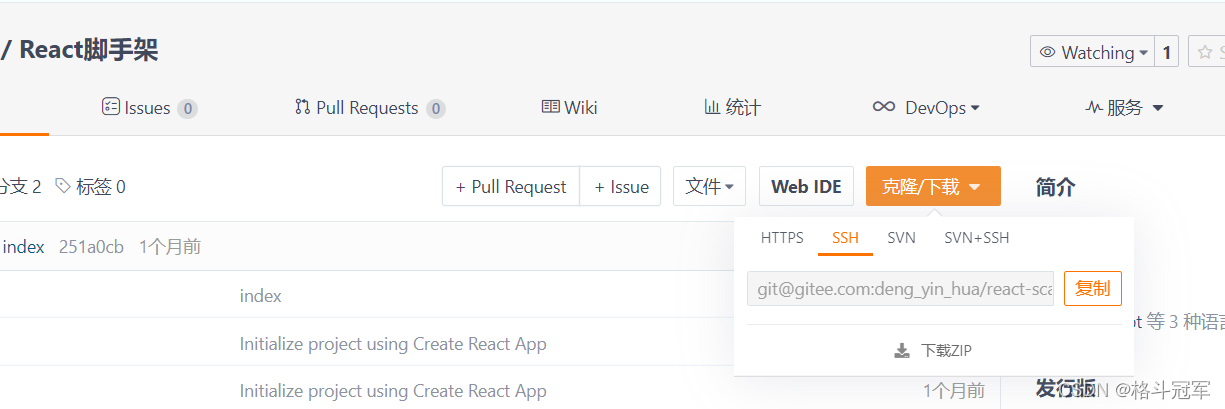
第五步
3.当你关联后其实你直接提交推送一般是没什么卵用的,因为你当前的分支是默认的master分支,通常都是有锁的,你推送(push)不上去的
这个时你就要创建一个分支,例如我可以建一个dev分支,
$ git checkout -b dev
Switched to a new branch ‘dev’
1
2
就像这样搞,这个时候你创建并切换到了dev分支,
你还可以检查你当前所处的分支,输入命令
$ git branch
1. dev
master
1
2
3
*表示当前所在的分支,
4. 有了本地分支后,你可以把要推送的项目文件添加到本地仓库,输入命令
git add 接文件名
如果回车后没报错一般是成了,
5.然后就是提交到暂存,用commit命令,但你克隆项目后你最好改动代码后再提交,什么都不动容易报错:nothing to commit, working tree clean
提交命令
$ git commit -m "branch test"
[dev b17d20e] branch test
1 file changed, 1 insertion(+)
1
2
3
-m后面是对提交的描述,没有什么语法要求
6.最后就是push到远程仓库了,命令:
git push 仓库名 分支
7.然后你就可以到你码云关联的那个远程仓库dev分支看看是否有东西提交来了,成了那就是成了。
如果倒霉还是报错怎么办
你不如删除当前的那个什么远程仓库,
git remote rm origin
1
再去添加你本地仓库关联的那个远程仓库
git remote add origin 码云仓库网址
然后再试下强制推送
git push -f origin dev
其他问题
- 指定拉取内容
git config core.sparsecheckout true//开启筛选权限echo web .git/info/sparse-checkout//筛选只获取名为“web”的文件夹git pull origin dev//拉取origin仓库下面的dev分支,但是因为有了上面两行命令,所以只会拉取选中web部分
拉取(更新)冲突
git reset --hard //撤回自己的的更改
git pull origin dev //重新拉取origin仓库下面的dev分支





 本文详细介绍了如何在Windows系统上安装及配置Git,并通过实例演示了如何创建本地仓库、初始化远程仓库、新建远程仓库、连接远程仓库等操作流程。
本文详细介绍了如何在Windows系统上安装及配置Git,并通过实例演示了如何创建本地仓库、初始化远程仓库、新建远程仓库、连接远程仓库等操作流程。
















 465
465

 被折叠的 条评论
为什么被折叠?
被折叠的 条评论
为什么被折叠?








